용지 정보를 편집하고 원하는 설정을 사용하여 인쇄할 수 있습니다.
Epson Media Installer를 시작하고 용지 관리를 선택하십시오. 편집할 용지 설정 (미디어 설정)을 선택한 다음  를 선택합니다.
를 선택합니다.
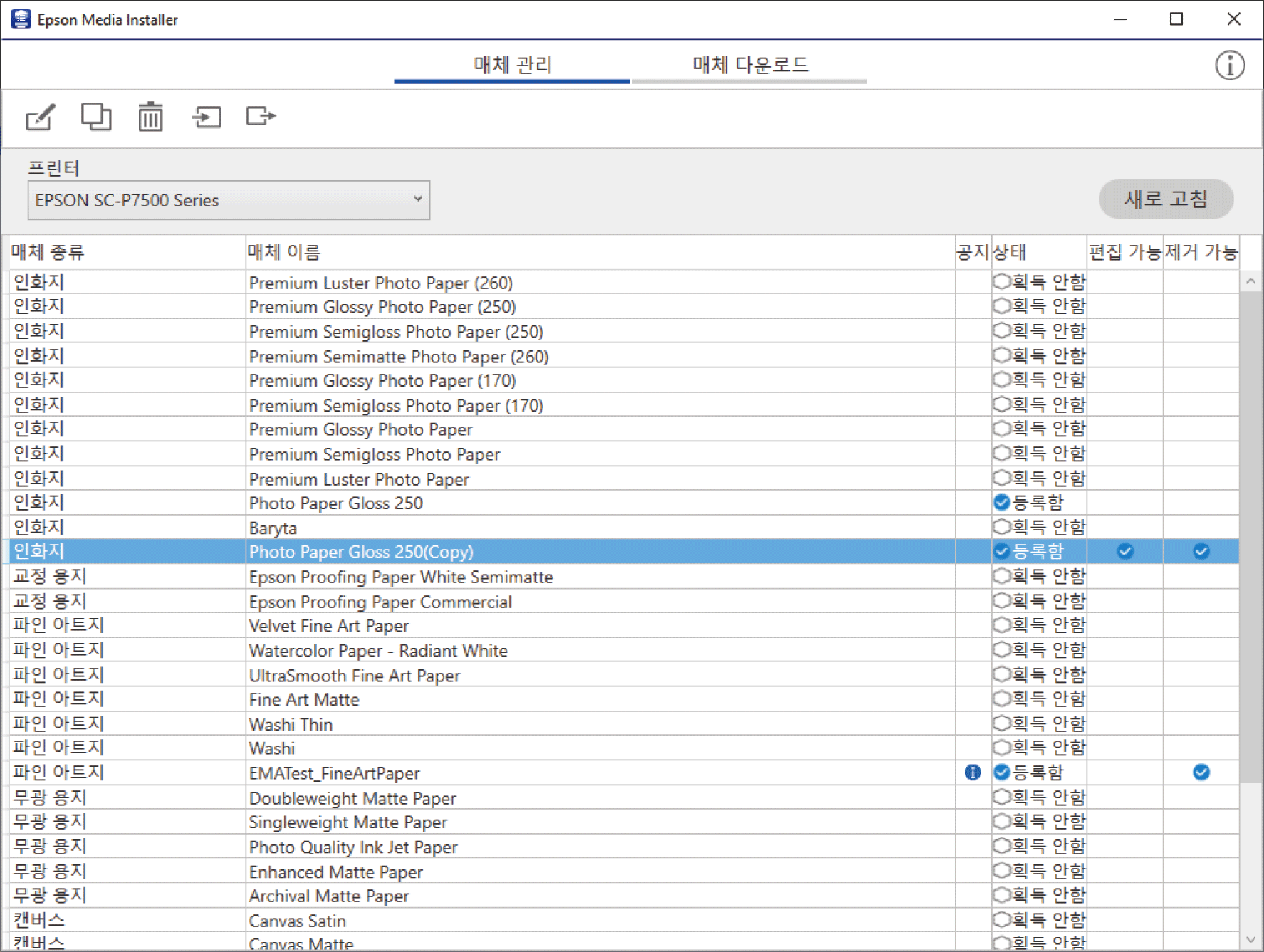
복사한 용지 정보를 선택한 다음  를 선택하십시오.
를 선택하십시오.
편집은 복사된 용지 정보 (미디어 설정) 에만 수행됩니다. 원본 용지 정보를 직접 편집할 수 없습니다. 상태가 등록됨인 용지의 용지 정보를 복사할 수 있습니다.
편집 화면에서 각 설정을 지정한 다음 확인을 선택하십시오.
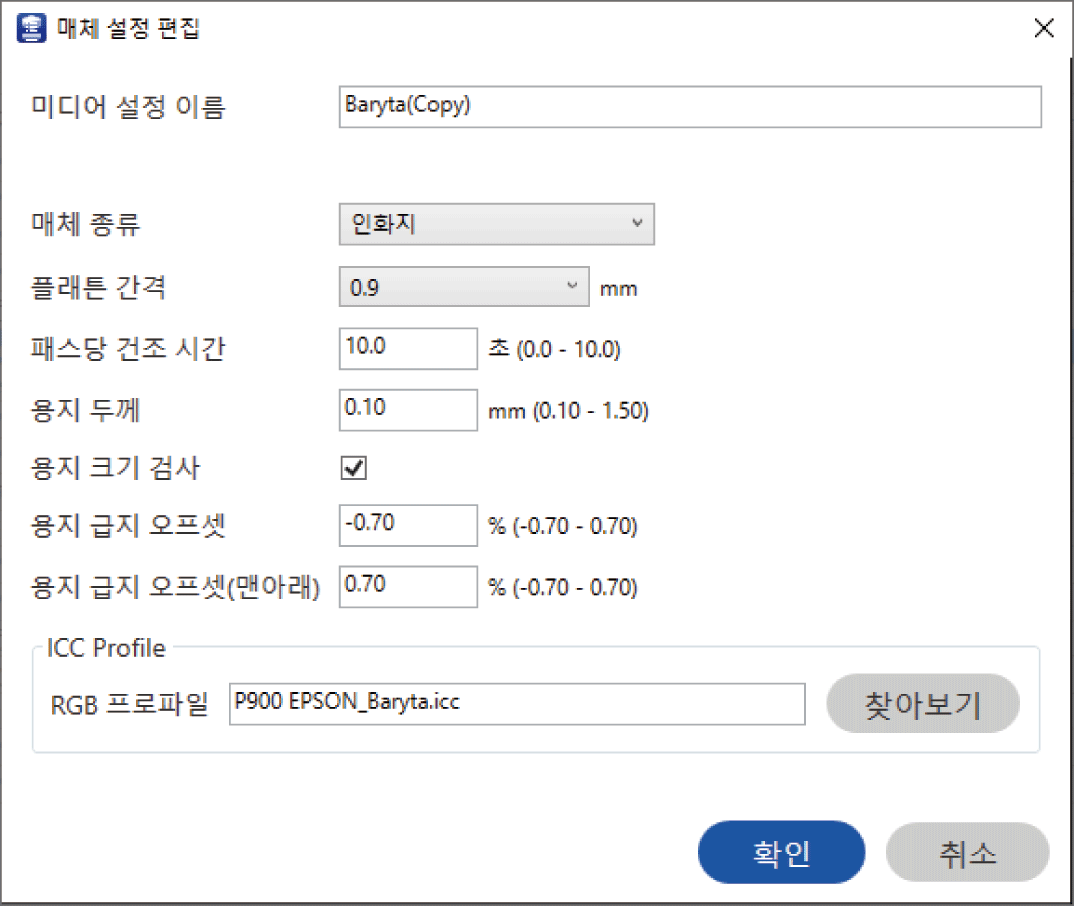
|
항목 |
설정 설명 |
|---|---|
|
미디어 설정 이름 |
미디어 설정의 이름을 지정하십시오. |
|
매체 종류 |
용지의 카테고리 이름을 설정하십시오. 프린터 드라이버 또는 프린터 제어판의 용지 종류 표시에 표시됩니다. |
|
플래튼 간격 |
프린트 헤드와 용지의 간격(플래튼 간격)을 지정하십시오. 용지가 번졌으면 값을 높이십시오. 프린터에서 프린터 헤드 정렬을 실행해도 출력물의 입자가 거칠거나 흐려지지 않으면 값을 줄이십시오. |
|
패스당 건조 시간 |
잉크가 마를 수 있도록 각 패스 후 프린트 헤드를 중지할 시간을 지정하십시오. 용지에 따라 잉크가 쉽게 건조되지 않을 수 있습니다. 인쇄물에 잉크가 떨어지거나 잉크 번짐이 발생할 때 건조 시간을 더 길게 지정하십시오. 건조 시간을 길게 설정하면 전체 인쇄 시간이 길어집니다. |
|
용지 두께 |
용지 두께를 지정하십시오. |
|
용지 크기 검사 |
이 설정을 선택하는 것을 권장합니다. 용지를 올바르게 넣었더라도 용지 오류가 표시되면 이 체크 박스를 확인하십시오. 이 확인란의 선택을 해제하면 다음의 상황이 발생합니다.
|
|
용지 급지 오프셋 |
프린트 헤드를 확인 및 청소하거나, 프린터에서 프린터 헤드 정렬을 수행한 후에도 밴딩 (수평 밴드 모양의 패턴 또는 고르지 않은 색상)을 해결할 수 없는 경우 이 설정을 지정하십시오. 급지 속도가 너무 느리면, 어두운 밴딩이 발생합니다. 이 경우 용지 공급을 양(+) 방향으로 조정하십시오. 급지 속도가 너무 빠르면, 흰색 밴딩이 발생합니다. 이 경우 용지 공급을 음(-) 방향으로 조정하십시오. |
|
용지 급지 오프셋(맨아래) |
인쇄 영역의 용지 급지 오프셋 값을 절단 용지 끝에서 최대 약 39mm로 지정하십시오. |
|
ICC Profile |
다른 용지 종류에 대한 ICC 프로파일을 지정할 수 있습니다. |
Epson Print Layout 또는 프린터 드라이버의 용지 종류에서 편집한 용지를 선택한 다음 인쇄하십시오.